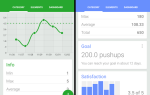Большинство устройств Android поставляются с предустановленным Google Chrome. Это тоже хорошо, так как Chrome — самый быстрый браузер Android
и пользовательские вкладки делают его легким браузером
для открытия ссылок из сторонних приложений.
В отличие от своего настольного аналога, мобильный Chrome не имеет расширений, чтобы сделать его лучше, чем он есть. Но вы будете удивлены, обнаружив, что есть множество встроенных функций, которые уже могут сделать его лучше.
Изменить шрифт на ваш предпочитаемый размер
Зрение у всех разное. Интернет в значительной степени о чтении текста, и вы хотите четкий, разборчивый опыт. В Chrome есть настройка, позволяющая установить размер шрифта на любой веб-странице, чтобы вы всегда могли прочитать его, не напрягая глаз.
Идти к Меню > настройки > доступность, где вы найдете это Масштабирование текста опция:
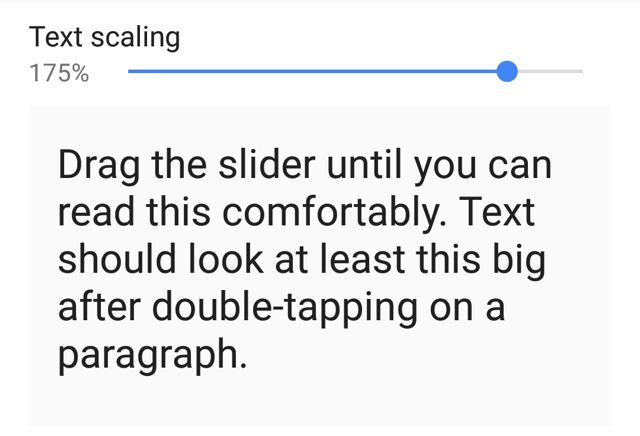
Как сказано в инструкции, просто перетащите ползунок так, чтобы текст был настолько большим, насколько вы хотите, чтобы он был. Теперь Chrome будет применять этот параметр ко всем сайтам, делая их текст больше, чтобы он был у вас на глазах. Это еще один способ сделать Android-телефоны проще для пожилых людей
,
Включить Zoom Anywhere
Многие мобильные сайты отключают возможность увеличения, особенно на изображениях. Это может быть немного раздражающим время от времени. Если вы можете сделать это на рабочем столе, почему не на мобильном телефоне? Ну, один скрытый параметр позволяет это тоже.
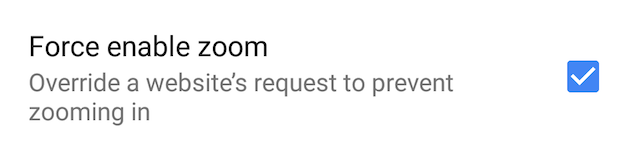
Идти к Меню > настройки > доступность и установите флажок рядом с Force Enable Zoom.
Теперь вы можете увеличить любую страницу, которую просматриваете, независимо от того, поддерживает она это или нет. Как и во всех смартфонах, используйте масштабирование двумя пальцами, чтобы увеличить или уменьшить масштаб.
Ускорить Chrome, уменьшить объем данных
Один из многих способов уменьшить использование данных на Android
через встроенную технологию Chrome Data Saver. Однако многие не знают, что эта функция также ускоряет работу в Интернете.
Идти к Меню > настройки > Хранитель данных и включите переключатель.
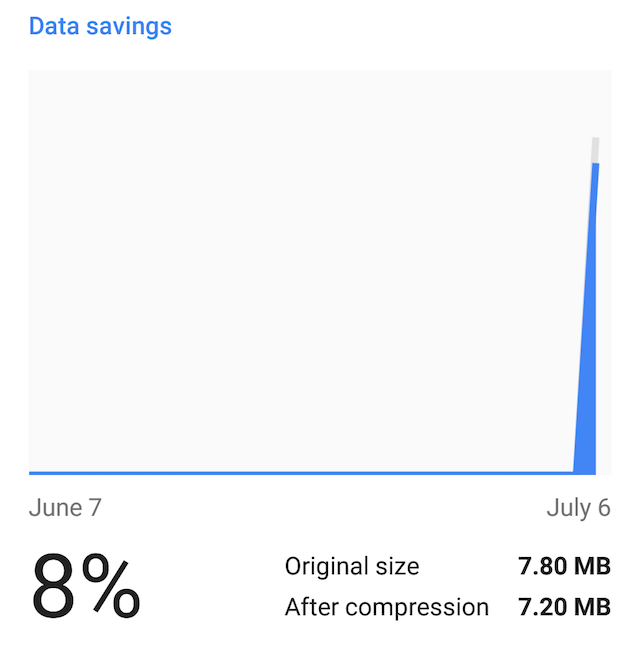
Эта технология в основном помещает сервер Google между сайтом, к которому вы обращаетесь, и вашим устройством Android. Таким образом, сайт отправляет свои данные на сервер Google, где Google обрабатывает их, а затем отправляет их на ваш телефон. Это все мгновенно и на самом деле быстрее.
Видите ли, сжатие данных Google делает разумный выбор, например, преобразование всех изображений в формат файла WebP, который легче, чем другие
, Это также сводит к минимуму ресурсы, необходимые для страницы, такие как Javascript или CSS, и устраняет некоторые плохие коды для повышения эффективности страницы. Вот полное объяснение для более подробной информации. Конечным результатом является то, что страница загружается быстрее для вас, сохраняя при этом ваши данные.
Быстрый поиск со встроенной панелью поиска
Когда вы читаете что-то в Интернете и наталкиваетесь на слово или фразу, которую вы не знаете, что вы делаете? Выберите и скопируйте его, откройте новую вкладку, вставьте ее, выполните поиск, просмотрите результат, вернитесь к своей статье. Или, может быть, вы найдете его в словаре Merriam-Webster
, Chrome пытается сократить этот процесс с помощью «Touch to Search».
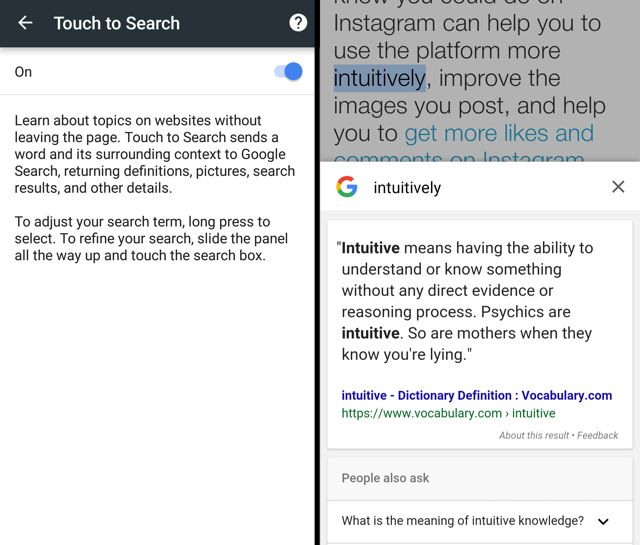
С помощью этой функции вы можете нажать любое слово, и Google мгновенно найдет его. Маленькая полоска внизу вашей страницы показывает этот поиск. Перетащите панель на полпути, чтобы увидеть результаты, чего обычно достаточно, если вы хотите проверить определение или увидеть фотографию термина. Вы можете просматривать эту небольшую панель или даже увеличить ее, если хотите, но это, вероятно, больше, чем вам нужно. Touch для поиска идеально подходит для быстрого поиска.
Чтобы включить его, перейдите к Меню > настройки > Конфиденциальность > Нажмите для поиска и включи его.
Размах адресной строки для переключения вкладок
Это одна из тех хитростей, о которых удивительное количество людей не знают, но в восторге, когда они видят это в действии. Это изменит то, как вы используете Chrome.
Допустим, у вас открыто несколько вкладок, и вы хотите перейти к предыдущей. Обычно вы нажимаете кнопку вкладок, пролистываете их и нажимаете на правую вкладку. Вместо этого в Chrome есть встроенная поддержка жестов для прямого просмотра вкладок.
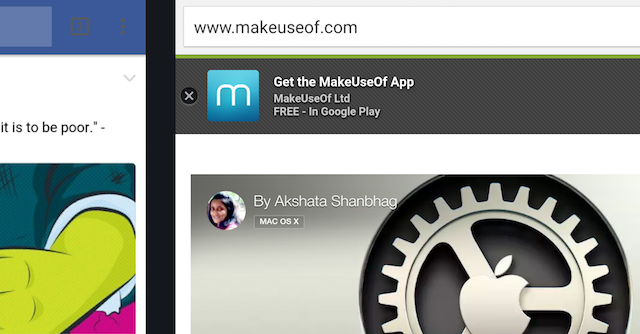
Если вы просматриваете любую страницу и хотите перейти на предыдущую вкладку, просто проведите вправо по адресной строке. Если вы хотите перейти на следующую вкладку, проведите влево по адресной строке.
Это самый простой трюк, но он оказывает огромное влияние на повседневную работу в Chrome.
Уменьшить количество нажатий в меню
Многое, как выше жест трюк, вы можете также уменьшить количество раз вы нажмете при открытии новой вкладки или инкогнито (что полезно для более, чем просто порно)
, Опять же, это небольшая хитрость, но чем больше вы ее используете, тем быстрее вы будете выполнять задачи в Chrome. Думайте об этих жестах как о знании сочетаний клавиш на рабочем столе.
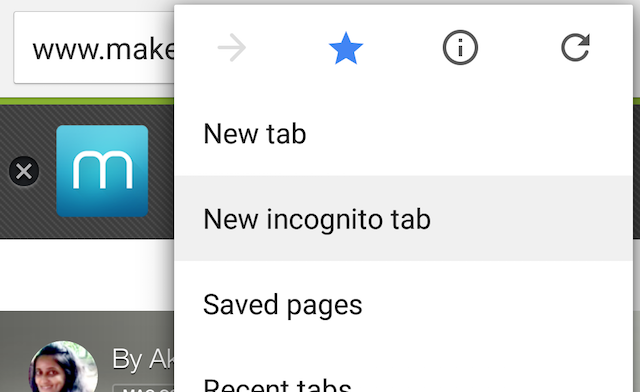
Когда вы нажимаете кнопку «Меню», не поднимайте палец. Вместо этого, удерживая его нажатым, просто перетащите его вниз к нужному параметру, например, к открытию новой вкладки инкогнито. Отпустите эту опцию, чтобы выполнить намеченную задачу. Просто, правда?
Как только ваша мышечная память для этих задач будет нарастать, вы заметите значительное увеличение скорости работы в Интернете.
Просматривайте свои локальные файлы
Как читатель MakeUseOf, мы знаем, что у вас, вероятно, есть один из лучших бесплатных файловых менеджеров Android
уже установлен на вашем устройстве. Но когда кто-то просит вас о помощи по телефону, у него может не быть проводника. Ну, Chrome может работать как один.
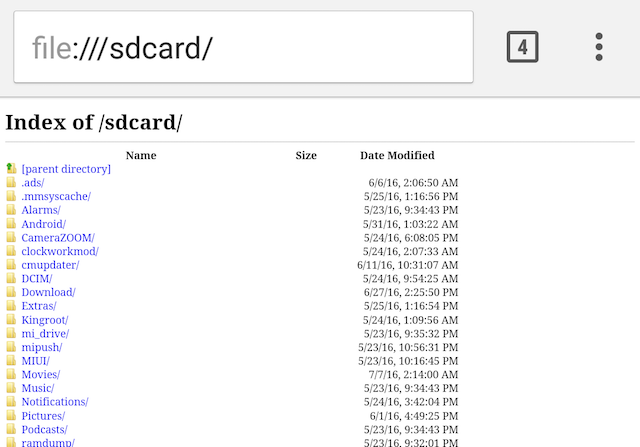
Просто введите «file: /// SDCard» (без кавычек) в адресной строке и нажмите Идти или же Войти на клавиатуре, чтобы открыть простое окно обозревателя всех ваших папок и файлов. Это хорошее, не устанавливаемое решение, чтобы найти что-то на телефоне. Одно предостережение: вы не можете установить локально сохраненные APK
сквозь это.
Поделитесь крутым трюком с Chrome
Я полагаю, что из всего этого всем следует включить функцию Touch to Search и начать использовать жесты, поскольку это кардинально изменит то, как вы используете Chrome, и сделает ваш просмотр намного быстрее. У нас также есть список необходимых флагов Chrome для Android
улучшить браузер разными способами.
У вас есть классный трюк с Chrome, который делает браузер лучше? Что вы думаете о вышеперечисленных трюках? Поделитесь с нами в комментариях!